导读:(win10音量红叉但有声音怎么办?强迫症患者的福音)相关电脑教程分享。
win10音量红叉但有声音怎么办?近期使用win10系统的用户反应win10系统中电脑有声音可以正常收听音乐观看电影,但是在任务栏上的音量图标上却显示一个红色的叉叉,一般来说只有在遇到音频故障的时候电脑没声音才会这样子显示的,那么这是为什么呢?该如何解决?一般win10系统中遇到了有声音但是任务栏中音量图标却带有红色叉叉图标的故障现象一般是由于驱动问题或者图标缓存问题引起的,可参考本文中介绍的操作方法来进行修复!win10音量红叉但有声音的解决方法一:1、按下Ctrl+shift+esc组合键打开任务管理器;2、在任务管理器中找到 Windows 资源管理器;
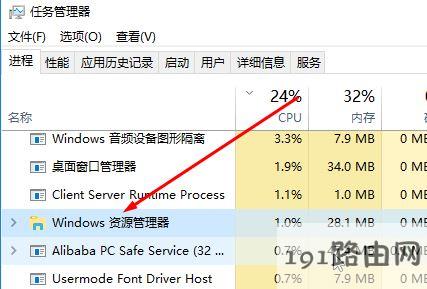
3、在windows 资源管理器 上单击鼠标右键,选择【重新启动】即可!

重启之后我们就可以在任务栏中看到音量图标变得正常了!win10音量红叉但有声音的解决方法二:1、下载安装一个驱动大师、驱动精灵一类的软件;360驱动大师绿色版 v2.0.0.1345 单文件免安装 2、打开360驱动大师对驱动进行检测更新,更新完成后音量标志就正常显示了!以上便是编程之家给大家分享介绍的win10音量红叉但有声音的处理方法。相关文章:NVIDIA将停止32位显卡驱动程序更新!官方下载链接移除!驱动精灵怎么用?驱动精灵详细使用教程






